腾讯会议分享屏幕怎么没有声音 腾讯会议共享屏幕播放视频声音无法播放怎么解决
更新时间:2024-04-11 12:57:05作者:jiang
在使用腾讯会议时,有时会遇到共享屏幕播放视频却没有声音的问题,这种情况可能会影响会议的进行和沟通效果,因此需要及时解决。接下来我们将探讨腾讯会议分享屏幕无声音的原因以及解决方法,帮助大家更好地利用这一在线会议工具。
具体方法:
1.打开腾讯会议后,点击快速会议的图标。
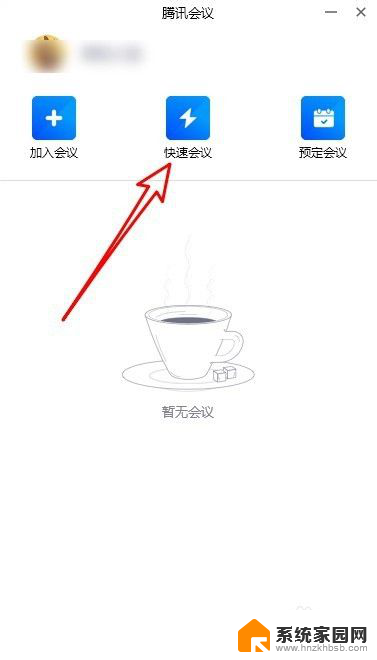
2.接下来在打开的页面点击共享屏幕的按钮。
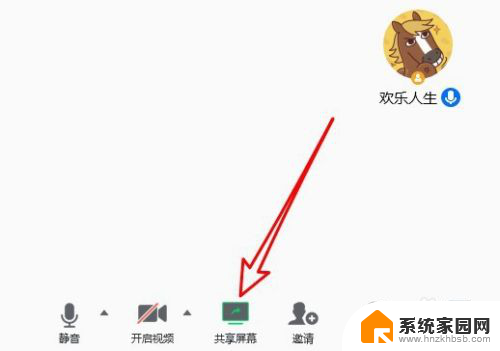
3.然后在打开的页面找到同时共享电脑声音的设置项。
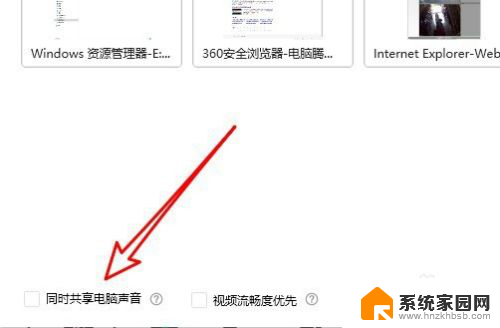
4.勾选该设置项目前面的复选框。

5.接下来我们再点击顶部的麦克风图标。
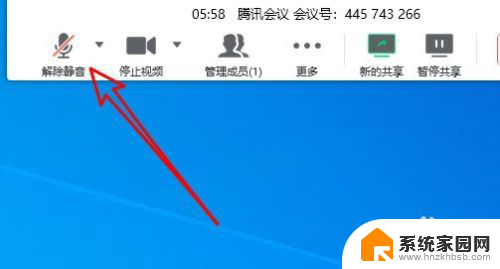
6.点击取消静音就可以了。
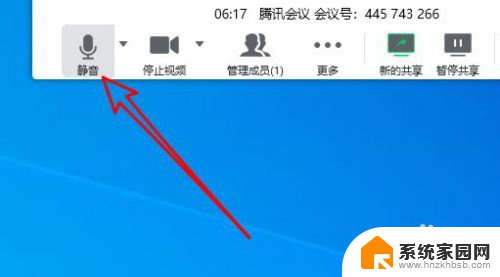
7.总结:
1、打开腾讯会议后,点击快速会议的图标。
2、接下来再打开的页面点击共享屏幕的按钮。
3、然后在打开的页面找到同时共享电脑声音的设置项。
4、勾选该设置项目前面的复选框。
5、接下来我们再点击顶部的麦克风图标。
6、点击取消静音就可以了。
以上就是腾讯会议分享屏幕时没有声音的全部内容,如果有需要的用户,可以按照小编的步骤进行操作,希望能对大家有所帮助。
腾讯会议分享屏幕怎么没有声音 腾讯会议共享屏幕播放视频声音无法播放怎么解决相关教程
- 腾讯会议共享视频为什么没有声音 腾讯会议屏幕共享播放视频没有声音怎么解决
- 腾讯会议共享屏幕没有视频声音 腾讯会议共享屏幕播放视频无声音怎么解决
- 腾讯会议共享屏幕对方听不到声音 腾讯会议共享屏幕视频声音没声音怎么办
- 共享屏幕为什么听不到视频里的声音手机 腾讯会议共享屏幕播放视频声音不出来怎么办
- 腾讯会议无法共享视频声音 腾讯会议共享视频声音不出来怎么办
- 腾讯会议怎么让别人共享屏幕 腾讯会议屏幕共享设置
- 腾讯会议如何屏幕共享 腾讯会议电脑端屏幕共享教程
- 腾讯会议怎么多人共享屏幕 腾讯会议屏幕共享步骤
- 腾讯会议中如何共享屏幕 腾讯会议如何在手机上共享屏幕
- 腾讯会议打开摄像头还能共享屏幕吗 腾讯会议共享屏幕和视频同时开启
- whatsapp显示日期不正确 whatapp手机时间不准怎么办
- 怎么关掉键盘声音 电脑键盘按键声音怎么调节
- 蓝牙耳机通话有电流声如何处理 蓝牙耳机听到电流声怎么处理
- 电脑屏幕发灰 笔记本电脑屏幕颜色调整方法
- 电话怎么设置自动重拨 手机通话中断后自动重拨设置教程
- 怎么显示隐藏的app 苹果手机应用隐藏教程
电脑教程推荐